jak spustit Program automaticky při spuštění v systému Windows 10-Některé programy běží na pozadí, kdykoli se počítač spustí a určitý počet softwaru se nezobrazí na hlavním panelu, i když některé mohou být viditelné na systémové liště hlavního panelu. Aplikace, které nejsou ani viditelné na systémové liště, jsou naskládány do paměti a spouštěny pokaždé, když se systém spustí. A to jsou programy, které se nazývají spouštěcí programy.
v dřívější verzi operačního systému Windows můžete zajistit automatické spuštění programu při spuštění a byl to docela snadný úkol. Jen jste potřebovali vytvořit zástupce pro tento konkrétní program nebo úkol, který jste chtěli spustit při startu a pak ji přesunout do složky Po spuštění. A přístup do spouštěcí složky byl na dosah ruky. Ale v systému Windows 10 se to nezdá tak snadné, protože přístup ke spouštěcí složce je sám o sobě obtížný úkol. Aby byl systém bezpečnější, některé věci se změnily od předchozích verzí. Ale tady jsme pro to, jak spustit Program automaticky při spuštění v systému Windows s několika kroky.
v dnešním našem podílu znalostí vám sdělíme kroky, po kterých můžete spustit program automaticky při spuštění v systému Windows 10. Postupujte podle níže uvedených kroků.
jak spustit Program automaticky při spuštění v systému Windows 10
- nejprve musíte najít spouštěcí složku. Ale předtím musíte vědět, že každý uživatel v systému Windows 10 má samostatnou spouštěcí složku. Pokud tedy přidáte zástupce do libovolného programu do spouštěcí složky z uživatelského účtu, do kterého jste přihlášeni, spustí se pouze tehdy, když jste přihlášeni.
- přiveďte dialogové okno Spustit příkaz na obrazovku počítače stisknutím Windows a R
- zadejte příkaz shell: spuštění v příkazovém poli a klikněte na Ok.
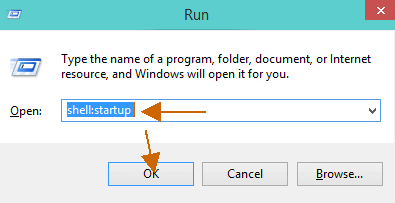
- na obrazovce se objeví spouštěcí složka pro přihlášený uživatelský účet.
- pro programy, které chcete spustit automaticky při spuštění, přidejte jejich zástupce do spuštění
- Chcete-li vytvořit zástupce programu, klikněte pravým tlačítkem myši na prázdnou oblast složky Po spuštění a vyberte Nový následovaný zkratkou.
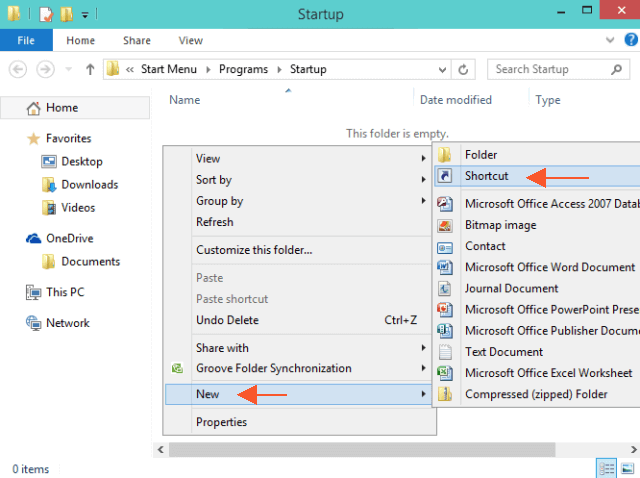
- v nově otevřeném okně Vytvořit zástupce klikněte na odkaz Procházet a najděte soubor, který chcete spustit automaticky.
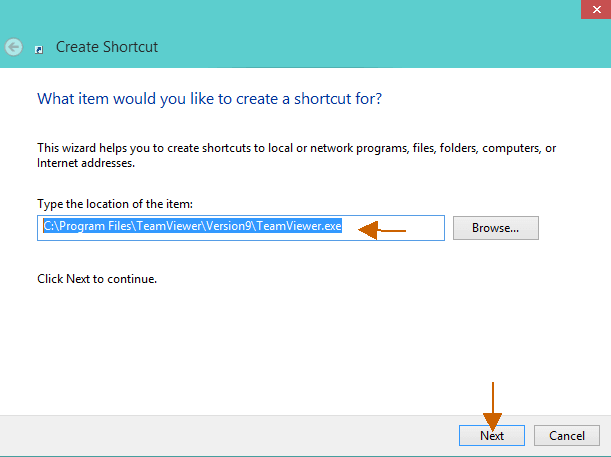
- zadejte název vytvořené zkratky.
- a klikněte na Dokončit.
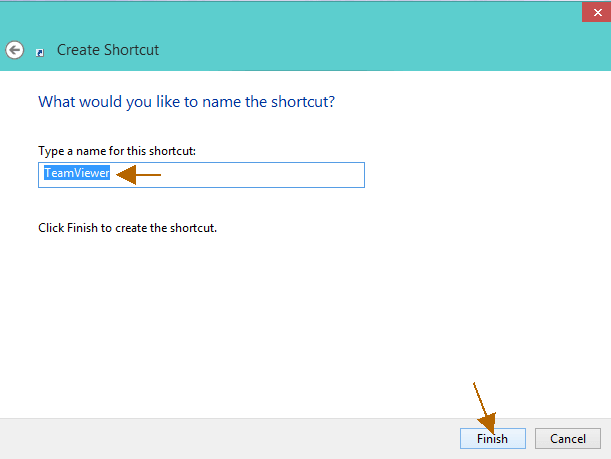
- u programů, jejichž zkratky jsou již vytvořeny, můžete je přesunout do spuštění
- v případě, že chcete vytvořené zkratky zakázat, můžete to udělat ze Správce úloh.
- nebo můžete snadno odstranit zástupce ze spouštěcí složky.
spusťte systém Windows 10 bez přihlášení k účtu Microsoft